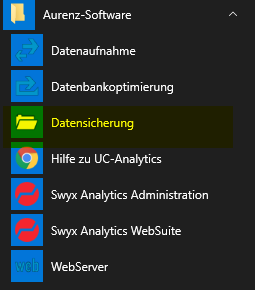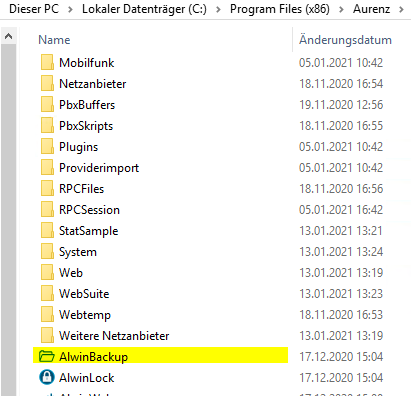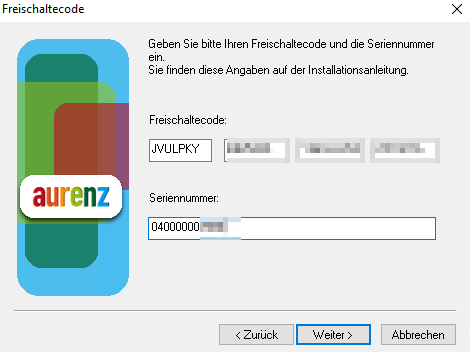Um eine aktuelle Version Ihrer aurenz Applikationen zu installieren, befolgen Sie bitte diese Anleitung.
Voraussetzungen
- Updateberechtigung / gültiger Freischaltcode (FSC)
- Immer möglich ist ein Update innerhalb Ihres Major-Release (z.B. 11.x.x.x oder 12.x.x.x)
- Soll auf ein neues Master-Release aktualisiert werden, ist es von abhängig von Ihrer Produktvariante die im Einsatz ist
- Download der aktuellen Version
- Systemanforderungen: https://wiki.aurenz.de/display/WIKI/Systemanforderungen
- Weitere Dokumentationen, wie Admin-Handbücher und Anschlussbeschreibungen für verschiedene TK-Anlagen finden Sie unter https://wiki.aurenz.de/
Unterschiede der Produktvarianten:
Um ein Update auf ein neues Master Release durchzuführen, wird ein zum Master-Release passender FSC benötigt. Diesen erhalten Sie je nach Produktvariante auf unterschiedlichen Wegen:
aurenz UC-Analytics und AlwinPro UC-Edition:
- wenn die betreffende Lizenz mit einer gültigen Software Assurance (SA) abgesichert ist automatisch per E-Mail
- alternativ kann bei Bedarf ein Update erworben werden. Wenden Sie sich hierzu an Ihren aurenz-Partner
Swyx Analytics:
- über Ihren Swyx-Partner muss der passende Update-Voucher für Ihre Swyx Analytics XS/S/M/L/X/XL-Lizenz erworben werden
Dieser Voucher kann beim aurenz Support einmalig gegen einen gültigen FSC eingetauscht werden.
Bitte übermitteln Sie hierzu den Voucher und die Seriennummer der Lizenz an support@aurenz.de.
Schritt-für-Schritt-Anleitung
Datensicherung
- Bitte erstellen Sie eine Datensicherung / Backup, bevor Sie das System aktualisieren
- Sie finden das Backuptool im Startmenu unter "Aurenz-Software" → "Datensicherung" oder im aurenz Installationsverzeichnis als "AlwinBackup"
- Beenden Sie alle aurenz Applikationen und Dienste (UC-Dienste)
- Stellen Sie sicher, dass keine weiteren Benutzer am Server/Client angemeldet sind, die ebenfalls noch eine aurenz Applikation bzw. UC-Dienste geöffnet/laufen haben könnten
- Starten Sie die Applikation "AlwinBackup.exe/Datensicherung" als Administrator
- Geben Sie den Speicherungspfad des Backups an, wählen Sie bei "Art der Sicherung" die Variante "Komplett" aus und setzen Sie den haken bei "Konsistenz der Datenbank überprüfen"
- Führen Sie mit der Taste "Start" das Vollbackup aus
Der Sicherungsprozess leitet einen exklusiven Datenbank-Zugriff ein, während dieser Zeit, kann die Software nicht verwendet werden
- Die Sicherung muss erfolgreich abgeschlossen werden.
Aktualisierung
- Starten Sie die "setup.exe" als Administrator
- Es folgt ein Hinweis, dass derzeit eine installierte Version vorhanden ist. Bestätigen Sie dies bitte mit "Ja"
- Während des Upgrades werden Sie nach dem Freischaltcode gefragt.
- Geben Sie den neuen Freischaltcode ein, die Seriennummer wird standardmäßig aus dem System übernommen.
- Wenn der Freischaltcode eingetragen worden ist, bestätigen Sie mit "Weiter >"
Das Update ist mit der Beendigung des Setups erfolgt.
Für weitere Fragen oder Unterstützung wenden Sie sich bitte an (support@aurenz.de Tel. +49 (0) 7021 73888-33). Wir helfen Ihnen gerne weiter.